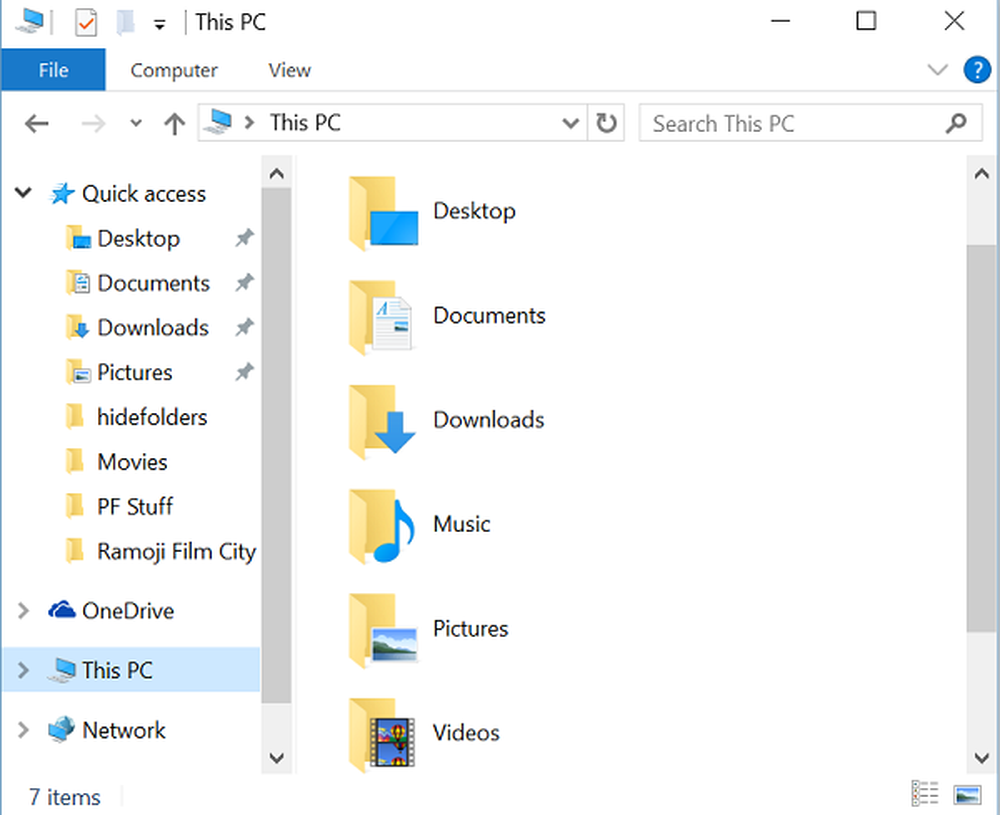Cum se elimină istoricul tapetului în Windows 10

Dacă nu doriți să afișați fundalurile de desktop utilizate anterior în Personalizare sau doriți să ștergeți ultimele imagini de fundal utilizate, iată cum puteți să le eliminați Wallpaper Istorie în Windows 10.
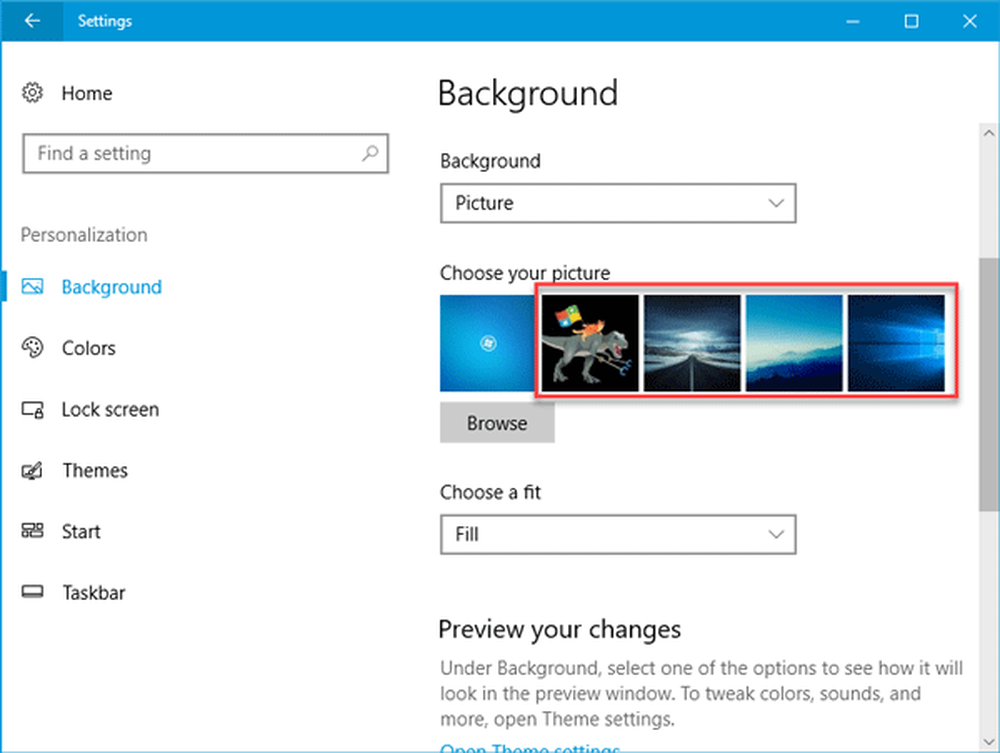
Eliminați istoricul tapetului în Windows 10
În mod implicit, Panoul de setări Windows afișează un total de cinci imagini de fundal dacă deschideți fereastra Personalizare> Fundal. Acesta include patru imagini de fundal utilizate anterior și cea curentă. Ori de câte ori schimbați imaginea de fundal, ultima este eliminată din lista respectivă. Acum, dacă doriți să obțineți înapoi toate imaginile de fundal implicite din acea locație pentru a schimba rapid fundalul desktopului, aici este un truc simplu.
Trebuie să utilizați Windows Registry Editor. Înainte de utilizare, asigurați-vă că ați creat o copie de rezervă în registry sau un punct de restaurare a sistemului. În cazul în care ceva nu merge bine, puteți întotdeauna restabili.
Pentru a începe, deschideți Registry Editor. Pentru asta, apăsați Câștigă + eu, tip regedit și apăsați butonul Enter. Alternativ, puteți căuta regedit în caseta de căutare din bara de activități și faceți clic pe rezultat.
După ce deschideți Editorul de regiștri, navigați la următoarea cale-HKEY_CURRENT_USER \ Software \ Microsoft \ Windows \ CurrentVersion \ Explorer \ Imagini de fundal
După deschiderea Wallpaper-ului, veți găsi patru numere diferite numite BackgroundHistoryPath1, BackgroundHistoryPath2, BackgroundHistoryPath3 și BackgroundHistoryPath4 pe partea dreaptă. Acestea sunt cele patru imagini de fundal utilizate anterior în ultimul.

Trebuie să faceți clic dreapta pe ele și să le ștergeți unul câte unul.
Să presupunem că doriți să ștergeți 1Sf și 4lea Imagini de fundal. În acest caz, ștergeți BackgroundHistoryPath1 și BackgroundHistoryPath4.
Ori de câte ori ștergeți o imagine de fundal existentă, acesta va fi înlocuit cu imaginea de fundal Windows 10 implicită.
Sper că acest lucru funcționează pentru dvs..
Citiți în continuare: Unde sunt imaginile de fundal și ecranul de blocare stocate în Windows 10?